xp怎么重新装系统?xp系统是比较经典的操作系统,界面清爽速度快,不过使用过程中也经常会遇到一些系统问题,这时候就可以重新安装xp系统。那么xp重新装系统怎么装呢?其实方法非常简单,到系统城下载xp硬盘安装版,就可以解压重新安装,下面系统城小编跟大家介绍电脑重新装系统xp教程。
操作须知:
1、直接解压重新装系统仅适用当前有系统且系统可以正常使用的电脑,否则要用U盘或光盘
2、xp适用于老旧机型,新机型不建议装xp系统,因为浪费硬件,而且未必能装上xp系统
相关教程:
一、准备工作:
1、系统iso文件下载:萝卜家园ghost xp sp3经典怀旧版V2017.12
2、解压工具:WinRAR或好压等等
二、xp重新装系统步骤如下
1、将下载的xp系统iso压缩包文件下载到C盘之外的分区,比如下载到D盘,右键使用WinRAR等工具解压到当前文件夹或指定文件夹,不能解压到C盘和桌面,否则无法安装;
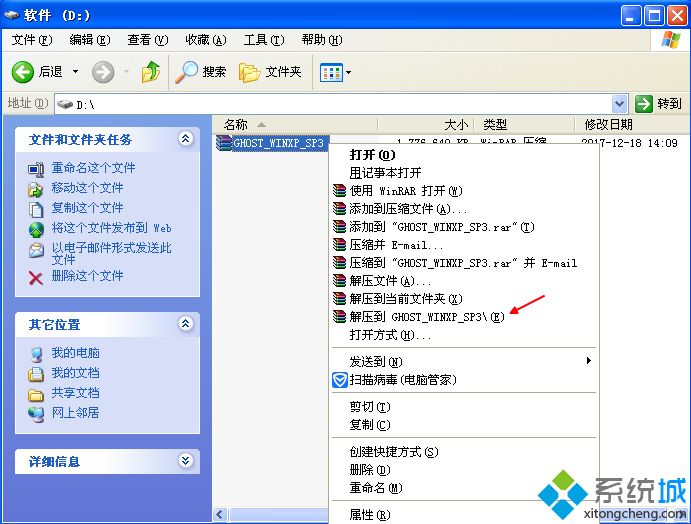
2、解压之后,我们打开目录,找到【双击安装系统.exe】程序;
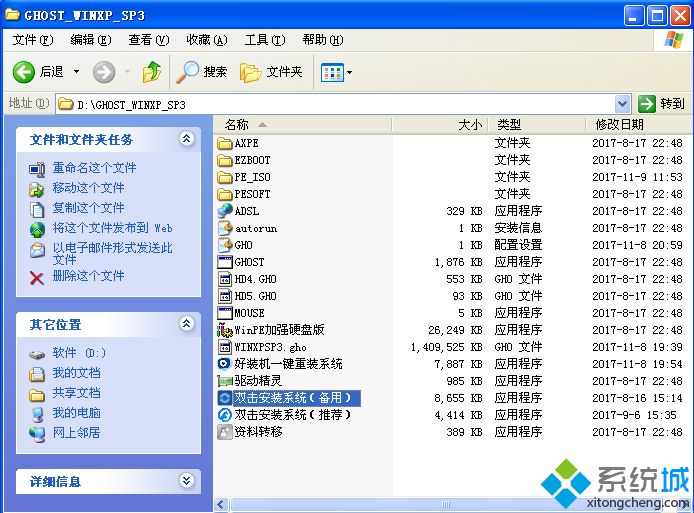
3、双击【安装系统.exe】打开这个安装界面,选择【还原系统】,映像文件路径选择WINXPSP3.gho文件,勾选要安装的位置C盘,如果不是显示C盘,要根据卷标或容量来判断C盘,再勾选【执行完成后重启】,最后点击【执行】;
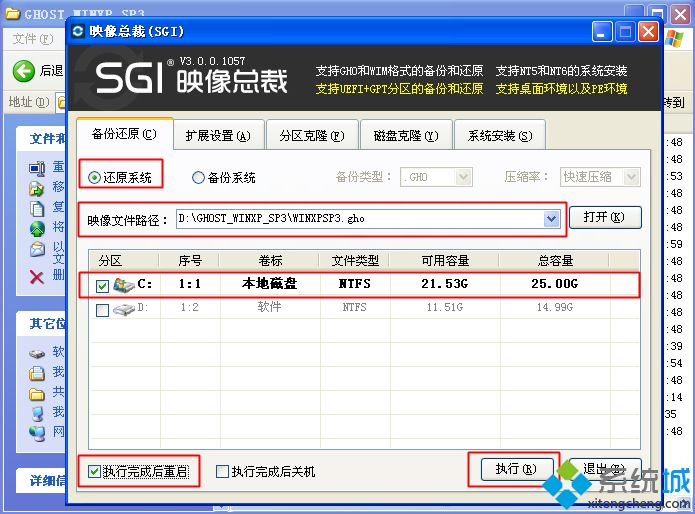
4、弹出提示框,提示映像文件即将还原到分区C,点击确定继续;
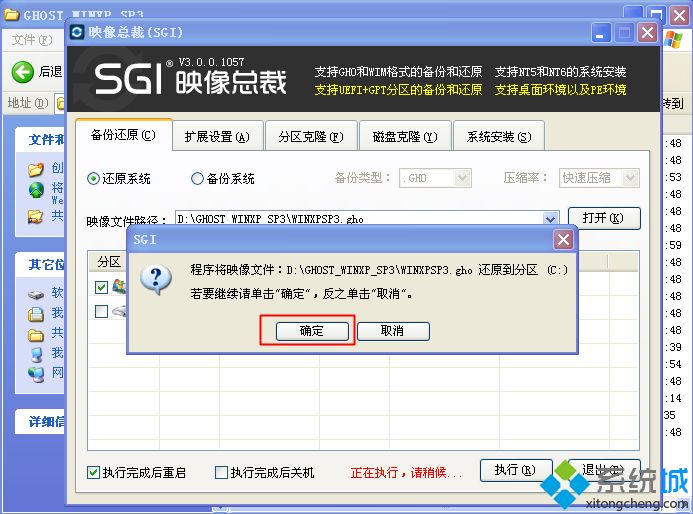
5、这时候电脑会重启,进入到这个界面,默认选择SysCeo Recovery项自动启动;
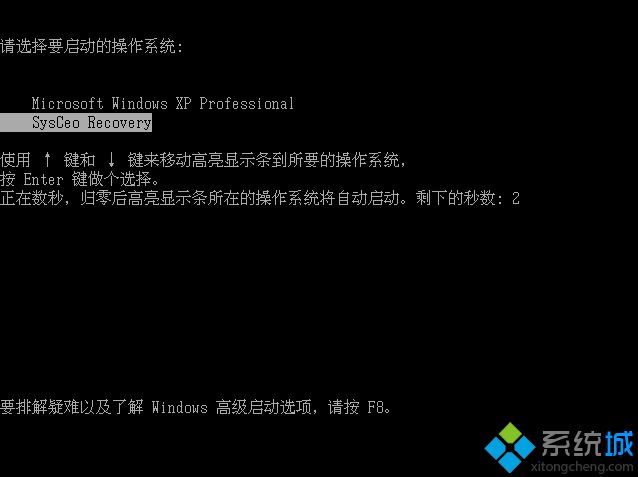
6、启动进入这个界面,执行C盘格式化以及xp系统安装到C盘的部署过程,需要等待3-5分钟;
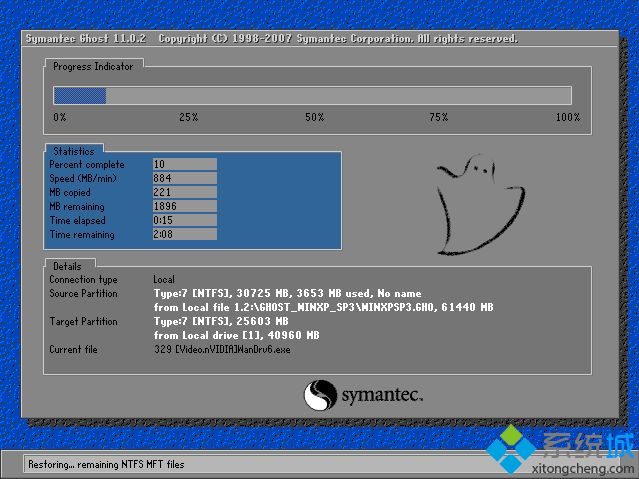
7、上述执行完成后会自动重启,进入这个界面,启动xp系统安装程序;
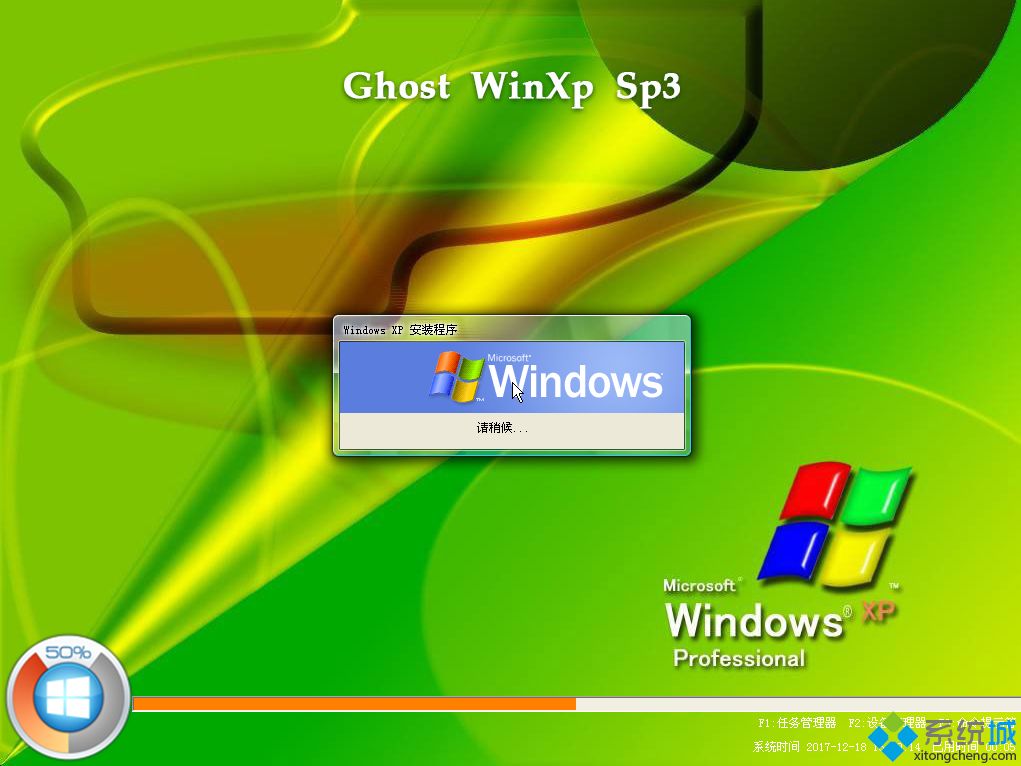
8、执行xp系统驱动安装和配置过程,该过程需要5分钟左右;
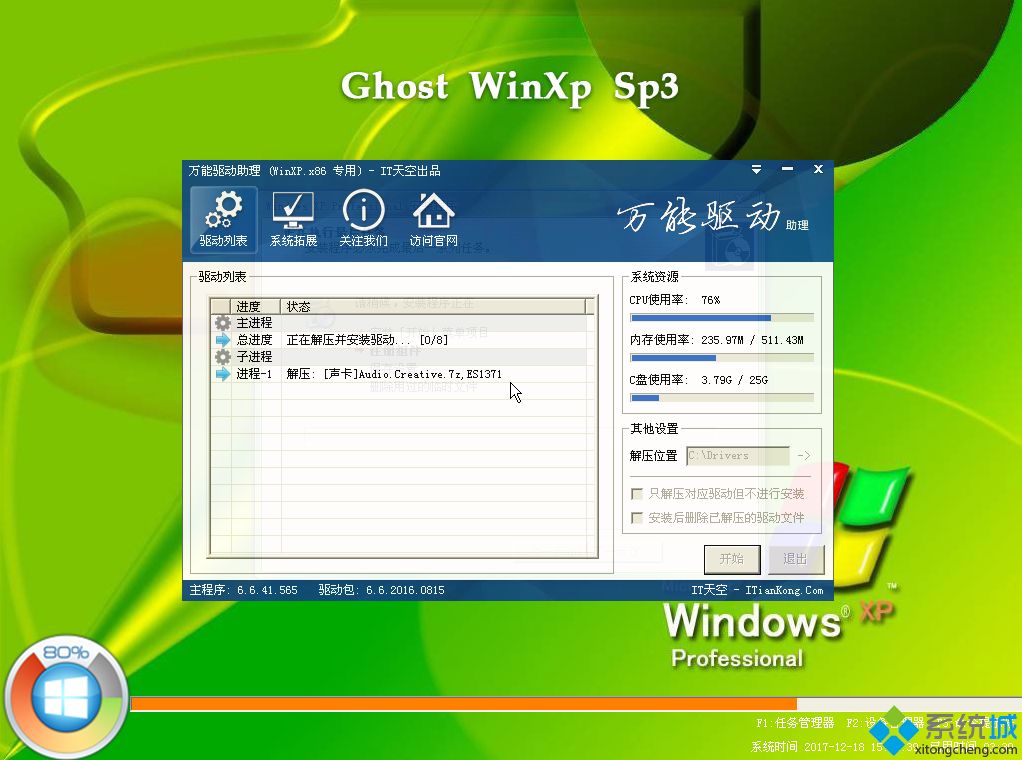
9、重新装xp系统过程5-10分钟,最后启动进入全新xp系统桌面,xp系统就装好了。
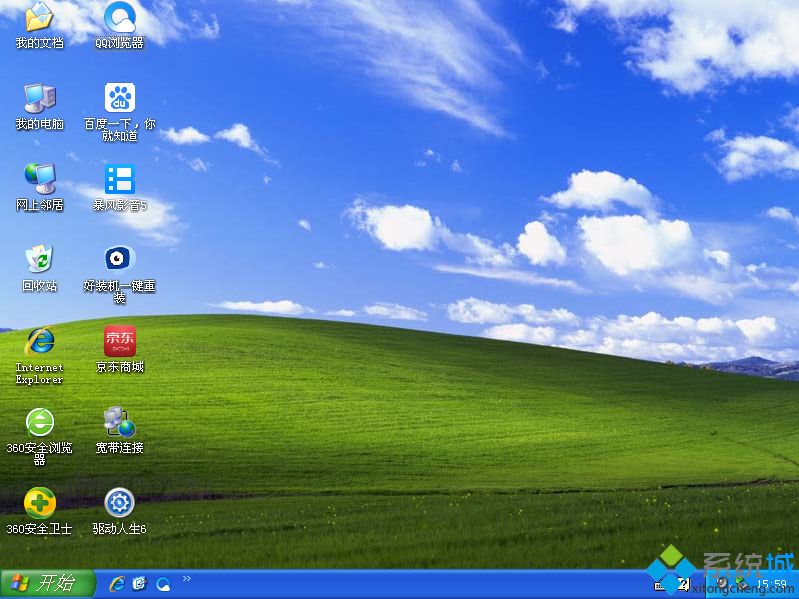
电脑重新装系统xp教程就为大家介绍到这边,如果你需要重新安装xp系统,可以参考上面的方法来安装,希望对大家有帮助。